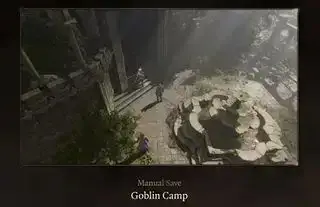
(Изображение предоставлено: Larian Studios)
Только игрок, инициировавший кооператив Врата Балдура 3 сеанс может сохранить игру, что не позволяет другому игроку провести следующий сеанс, если исходный хост недоступен — если только хост не отправит ему файл сохранения. Хорошие новости: довольно легко поделиться файлами сохранения Baldur's Gate 3, будь то смена хостов для совместной игры или просто отправка другу своей одиночной кампании.
Ваши сохранения Baldur’s Gate 3 спрятаны глубоко в скрытой системной папке под названием AppData. Обычно вы найдете эту папку на установочном диске Windows. C:Users[имя пользователя]AppData . (Если у вас возникли проблемы с его поиском, установите флажок «Показать > Скрытые элементы» в меню «Вид» проводника.) Полный путь к файлу сохранения Baldur's Gate 3:
В этой папке вы найдете еще несколько папок, соответствующих состояниям сохранения, например «Шерлок Гном-363112322639__Наутилоид в аду — 0ч 07м».
Чтобы отправить кому-либо сохранение, упакуйте папку сохранения по вашему выбору в виде zip-файла (в Windows 11 щелкните правой кнопкой мыши и выберите «Сжать в ZIP-файл») и загрузите ее в службу обмена файлами — например, Google Диск — или отправьте ее. через приложение для обмена сообщениями, такое как Discord.
(Если вы используете Discord, он предупредит вашего друга о том, что файл потенциально опасен, потому что это zip-архив, а не изображение или видео. Они могут игнорировать предупреждение.)
Получателю файла сохранения просто нужно извлечь заархивированную папку сохранения игры в свою собственную папку Baldur's Gate 3 «SavegamesStory». Затем они смогут загрузить его из меню Baldur's Gate 3, как и любое другое сохранение.
Если вы меняете организатора совместной игры, каждый по-прежнему сможет играть за персонажей, с которыми он начал — вам просто нужно будет перемещать назначения в меню «Сеанс» после того, как все присоединятся. Прочтите наш Руководство по совместной игре Baldur’s Gate 3 для получения дополнительной информации по этому вопросу.















